
Afegir taules i llistes al TextEdit del Mac
Pots afegir taules i crear llistes als documents de text enriquit.
Afegir una taula
A l’app TextEdit
 del Mac, fes clic allà on vulguis afegir la taula.
del Mac, fes clic allà on vulguis afegir la taula.Ves a Format > Taula i utilitza els controls per ajustar el nombre de files i columnes, l’alineació del text, el color de les cel·les i altres opcions.
Tanca la finestra per tornar al document.
Per canviar el nombre de files o columnes després de tancar la finestra, fes clic a l’interior d’una cel·la de la taula, ves a Format > Taula i utilitza els controls per realitzar ajustos.
Per ajustar l’alçada de la fila o l’amplada de la columna, situa el punter damunt de la vora d’una cel·la. Quan el punter canviï a una fletxa amb dos puntes ![]() , arrossega la vora.
, arrossega la vora.
Combinar cel·les
A l’app TextEdit ![]() del Mac, fes una de les accions següents:
del Mac, fes una de les accions següents:
Combinar cel·les: selecciona dues o més cel·les d’una taula, ves a Format > Taula i fes clic a “Fusiona les cel·les”.
Dividir una cel·la combinada: selecciona la cel·la, ves a Format > Taula i fes clic a “Divideix les cel·les”.
Afegir una taula dins d’una taula
Pots afegir una taula dins d’una cel·la d’una taula. Aquesta taula imbricada et permet dividir una cel·la en files i columnes addicionals.
A l’app TextEdit
 del Mac, fes clic dins d’una cel·la de taula.
del Mac, fes clic dins d’una cel·la de taula.Ves a Format > Taula i fes clic a “Intercala una taula”.
Utilitza els controls per ajustar el nombre de files i columnes, l’alineació del text, el color de les cel·les i altres opcions.
Crear una llista
A l’app TextEdit
 del Mac, fes clic a les vinyetes de la llista i al botó de numeració
del Mac, fes clic a les vinyetes de la llista i al botó de numeració 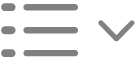 de la barra d’eines i selecciona un estil de llista.
de la barra d’eines i selecciona un estil de llista.Per veure altres opcions, com ara afegir un prefix o un sufix, utilitzar un altre tipus de vinyeta o ajustar el número d’inici d’una llista, torna a fer clic a les vinyetes de la llista i al botó de numeració
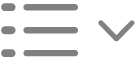 i selecciona “Mostra’n més”.
i selecciona “Mostra’n més”.Per generar llistes contenidores i marcadors de subllistes, selecciona “Anteposa el marcador de llista contenidora”. Per exemple, si el marcador de llista contenidora és 1, el marcador de subllista seria 1.1.
Prem la tecla de retorn al final de la llista per afegir-hi un altre ítem. Per acabar la llista, prem la tecla de retorn dues vegades.